K8S实战
01、K8s实战:Windows10安装Docker,配置阿里云加速器
02、K8s实战:基础知识之简介
03、K8s实战:基础知识之组件
04、K8s实战:Centos7.6yum安装Docker,配置阿里云加速器
05、K8s实战:Centos7.6安装dockercompose
06、K8s实战:Centos7.6使用Ansible安装K8S(测试单节点)
07、K8s实战:Dockercompose安装中文版GitLab,配置SSH免密登录
08、K8s实战:Centos7.6安装私服Harbor
09、K8s实战:SpringBoot使用jib打包Docker镜像至私服
10、K8s实战:dockercompose之网络设置
11、K8s实战:使用开源项目io.fabric8之docker
12、K8s实战:二进制方式搭建K8S集群(环境准备)
13、K8s实战:二进制方式搭建K8S集群(完结)
14、K8s实战:K8S管理平台Rancher安装及集群导入
15、K8s实战:陈述式管理之kubectl常用命令
16、K8s实战:声明式管理示例之K8S部署Nginx及修改删除
17、K8s实战:K8S存储Volume之ConfigMap
18、K8s实战:K8S存储Volume之Secret
19、K8s实战:K8S存储之emptyDir+hostPath
20、K8s实战:K8S存储之NFSPVPVC
21、K8s实战:K8S控制器之ReplicaSet
22、K8s实战:K8S控制器之Deployment
23、K8s实战:K8S控制器之DaemonSet
24、K8s实战:K8S控制器之JobCronJob
25、K8s实战:K8S之Service
26、K8s实战:K8S之Ingress
27、K8s实战:K8S之Schedule
28、K8s实战:K8S之Helm安装与配置
29、K8s实战:K8S之部署微服务项目实战
本文档使用 MrDoc 发布
-
+
首页
09、K8s实战:SpringBoot使用jib打包Docker镜像至私服
### **准备工作** 1、 一个springboot项目,并提供一个可访问接口; 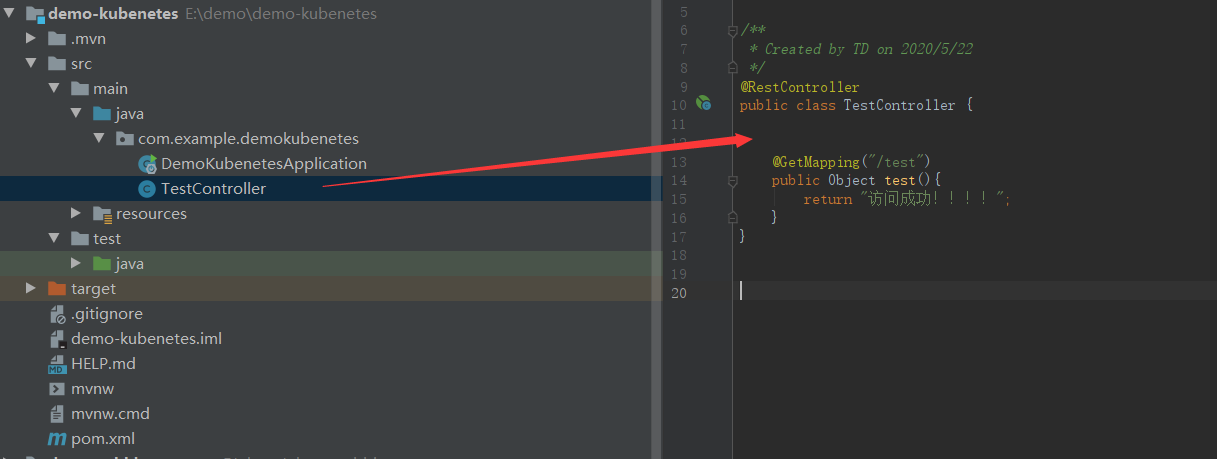 2、 安装镜像私服Harbor; 3、 [jib插件开源地址](https://github.com/GoogleContainerTools/jib "jib插件开源地址") ### **集成步骤** 1、 推送JDK8基础镜像至私服; ```python # 拉取镜像 docker pull openjdk:8-jdk-alpine # 私服标签 docker tag openjdk:8-jdk-alpine 192.168.58.173/library/openjdk:8-jdk-alpine # 推送至私服 docker push 192.168.58.173/library/openjdk:8-jdk-alpine ``` 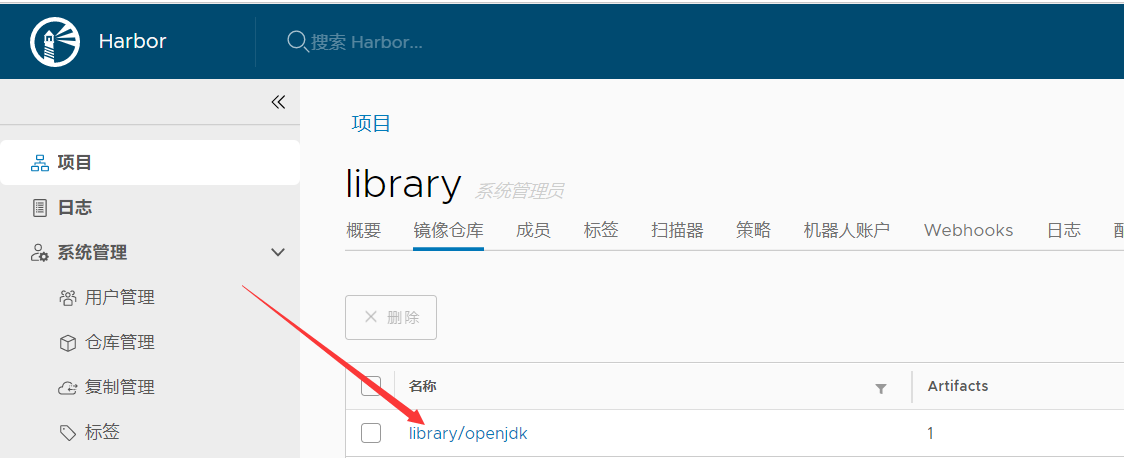 2、 pom文件添加jib插件; ```python <build> <plugin> <groupId>com.google.cloud.tools</groupId> <artifactId>jib-maven-plugin</artifactId> <version>2.3.0</version> <configuration> <!--基础镜像,来自dockerhub,如果是私服,需要加上鉴权信息,和to下的auth节点相同--> <from> <image>192.168.58.173/library/openjdk:8-jdk-alpine</image> <auth> <username>admin</username> <password>Harbor12345</password> </auth> </from> <!--容器相关设置--> <container> <!--创建时间--> <creationTime>${maven.build.timestamp}</creationTime> <!--放置应用程序内容的容器上的根目录--> <appRoot>/deploy/service/${project.artifactId}</appRoot> <!--容器在运行时公开的端口--> <ports>8080</ports> <!--容器中的工作目录--> <workingDirectory>/deploy/service/${project.artifactId}</workingDirectory> </container> <!--构建后的镜像名称以及私服地址、鉴权信息--> <to> <image>192.168.58.173/library/${project.name}:${project.version}</image> <auth> <username>admin</username> <password>Harbor12345</password> </auth> </to> <!--允许非https--> <allowInsecureRegistries>true</allowInsecureRegistries> </configuration> <!--将jib与mvn构建的生命周期绑定 mvn package自动构造镜像--> <!--打包及推送命令 mvn -DsendCredentialsOverHttp=true clean package--> <executions> <execution> <phase>package</phase> <goals> <goal>build</goal> </goals> </execution> </executions> </plugin> </plugins> </build> ``` 3、输入命令推送镜像 ```python # maven命令 mvn -DsendCredentialsOverHttp=true clean package ``` 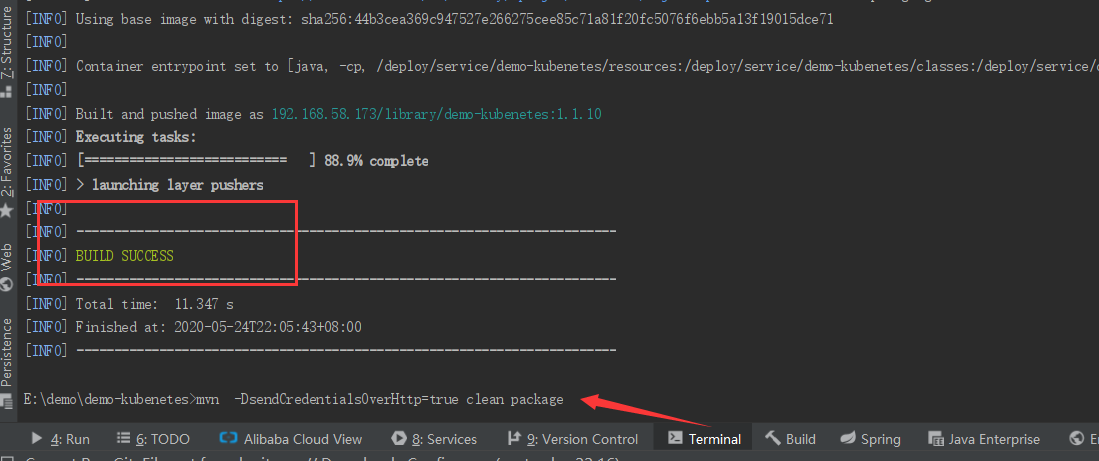 4、 查看Harbor,推动成功; 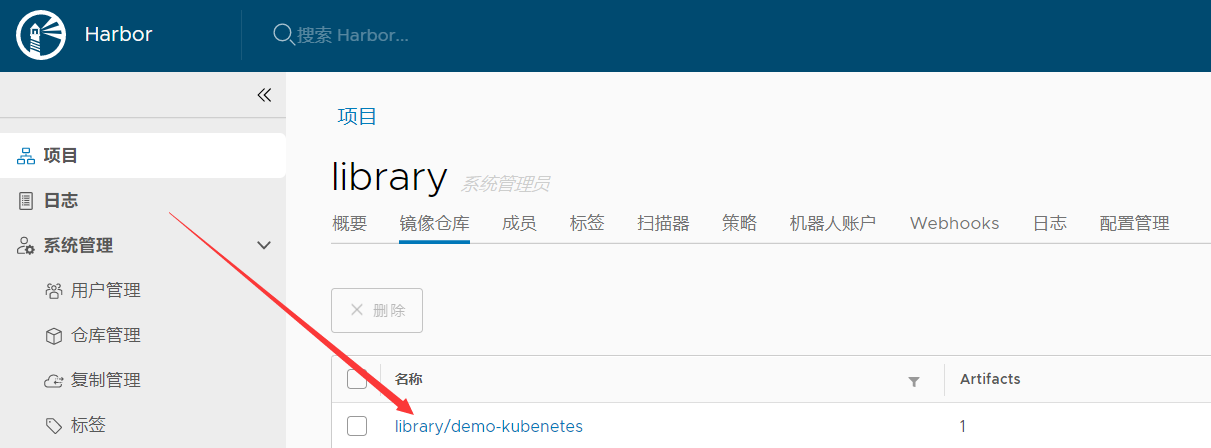 5、 运行上传的镜像; ```python # 运行 docker run -it --name my-demo -p 8888:8080 192.168.58.173/library/demo-kubenetes:1.1.10 ``` 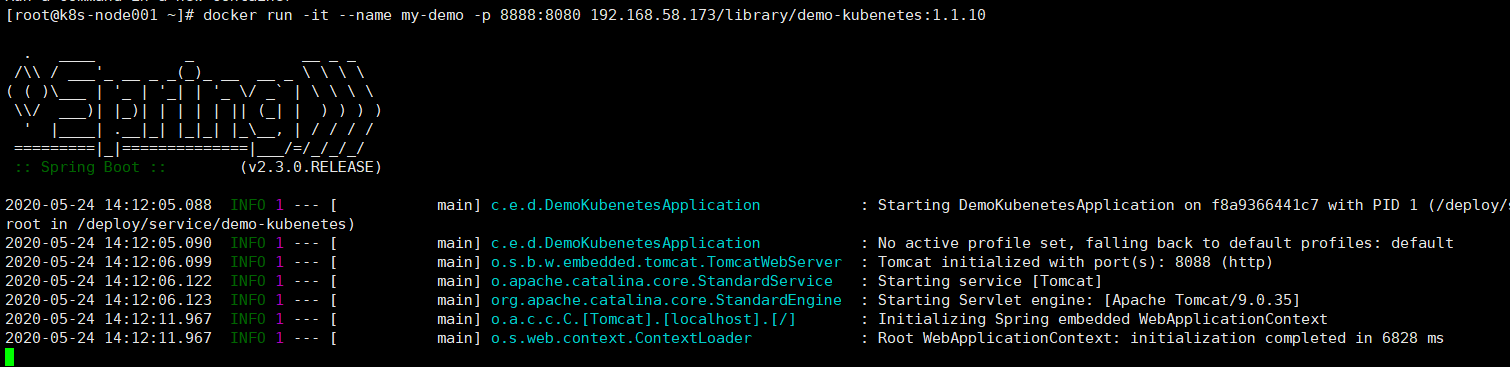
李智
2025年3月17日 13:28
转发文档
收藏文档
上一篇
下一篇
手机扫码
复制链接
手机扫一扫转发分享
复制链接
Markdown文件
分享
链接
类型
密码
更新密码